WhatsApp - одно из самых популярных приложений для обмена сообщениями, но возможно, у вас возникла необходимость удалить его с вашего телефона. Возможно, вы хотите освободить место на устройстве, сохранить личную информацию или просто найти альтернативный мессенджер. В любом случае, процесс удаления WhatsApp может показаться сложным, но с нашей подробной инструкцией это будет сделать проще и быстрее.
Шаг 1: Резервное копирование данных
Перед удалением WhatsApp с вашего устройства, рекомендуется сделать резервную копию ваших данных. Это позволит вам сохранить вашу историю переписки, фотографии и видео на случай, если вы захотите восстановить аккаунт в будущем или просто сохранить важную информацию.
Для создания резервной копии данных в WhatsApp:
- Откройте приложение WhatsApp на вашем телефоне.
- Перейдите в «Настройки», выбрав иконку с тремя вертикальными точками в правом верхнем углу экрана.
- Выберите «Чаты» и затем «Резервное копирование чатов».
- Нажмите кнопку «Создать резервную копию», чтобы начать процесс резервного копирования данных.
Шаг 2: Удаление приложения
После создания резервной копии данных, вы готовы удалить WhatsApp с вашего телефона. Процесс удаления приложения может немного отличаться в зависимости от операционной системы вашего устройства.
Для удаления WhatsApp на Android:
- Перейдите в «Настройки» вашего устройства.
- Выберите «Приложения» или «Приложения и уведомления».
- Найдите и выберите WhatsApp в списке установленных приложений.
- Нажмите на кнопку «Удалить» и подтвердите удаление приложения.
Для удаления WhatsApp на iOS:
- Перейдите на экран с приложениями.
- Удерживайте палец на значке WhatsApp, пока он не начнет трястись и появится значок «X» в верхнем левом углу.
- Нажмите на значок «X» и подтвердите удаление приложения.
После завершения этого процесса WhatsApp будет удален с вашего телефона навсегда. У вас будет возможность восстановить данные из резервной копии или использовать альтернативные мессенджеры для общения со своими контактами. Надеемся, что эта инструкция была полезной и помогла вам удалить WhatsApp без проблем.
Как удалить WhatsApp с телефона навсегда

1. Перейдите в меню на вашем телефоне и найдите иконку WhatsApp.
2. Нажмите на иконку и удерживайте, пока не появится контекстное меню.
3. В контекстном меню выберите "Удалить" или "Удалить приложение". В зависимости от модели телефона и операционной системы, точное название может немного отличаться.
4. После нажатия на "Удалить", телефон попросит подтвердить свое действие. Нажмите "ОК" или "Удалить", чтобы подтвердить удаление.
5. WhatsApp будет удален с вашего телефона, включая все данные, настройки и историю сообщений.
6. Если в будущем вы решите снова установить WhatsApp, просто скачайте его из соответствующего магазина приложений и выполните установку, как обычно.
Итак, теперь вы знаете, как удалить WhatsApp с телефона навсегда. Удачи!
Проверьте наличие резервной копии данных
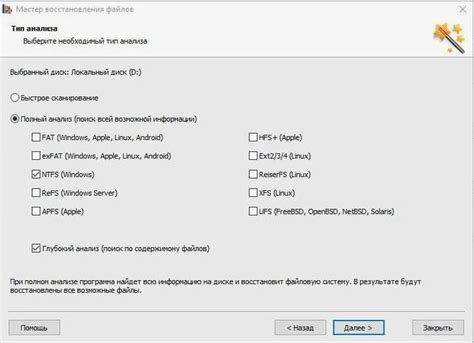
Прежде чем удалить WhatsApp с телефона навсегда, рекомендуется проверить наличие резервной копии данных. Резервная копия поможет восстановить все сообщения, медиафайлы и другую информацию, если в будущем вы решите снова установить приложение.
Для проверки наличия резервной копии вам понадобится:
- Активный аккаунт Google (для Android) или iCloud (для iPhone) – убедитесь, что вы вошли в свой аккаунт на устройстве;
- Настройки WhatsApp – откройте приложение WhatsApp на своем телефоне;
- Резервное копирование – перейдите в раздел "Настройки" или "Настройки чата" и найдите опцию "Резервное копирование" или "Бэкап".
Внимательно просмотрите настройки и убедитесь, что резервное копирование включено и было сделано недавно. Если резервная копия существует, вы сможете ее использовать для восстановления данных после переустановки WhatsApp.
Обратите внимание, что после удаления приложения резервная копия сохраняется на серверах Google или iCloud. Если вы хотите удалить также и резервную копию, вам потребуется отключить автоматическое резервное копирование или удалить ее вручную.
Отключите аккаунт WhatsApp

После удаления WhatsApp с телефона, вы также можете отключить свой аккаунт WhatsApp, чтобы полностью удалить свои личные данные.
Вот как это сделать:
- Откройте приложение WhatsApp на своем телефоне.
- Перейдите в раздел "Настройки". Для этого нажмите на значок трех вертикальных точек в правом верхнем углу экрана и выберите "Настройки".
- В разделе "Настройки" выберите "Аккаунт".
- Выберите "Удалить мой аккаунт".
- Появится окно предупреждения. Прочитайте внимательно информацию о последствиях удаления аккаунта.
- Введите свой номер телефона в поле "Ваш номер телефона" и нажмите "Удалить мой аккаунт".
- Вам будет предложено выбрать причину удаления аккаунта. Выберите наиболее подходящую причину из предложенных вариантов и нажмите "Далее".
- Введите свой номер телефона еще раз и нажмите "Удалить мой аккаунт".
После этого ваш аккаунт WhatsApp будет отключен, и все ваши данные, включая сообщения, медиафайлы и контакты, будут удалены с серверов WhatsApp. Обратите внимание, что вы не сможете восстановить эти данные после отключения аккаунта.
Остановите и удаляйте приложение

Чтобы удалить WhatsApp с вашего телефона навсегда, вы сначала должны остановить приложение и затем удалить его. Следуйте этим шагам:
- Откройте основной экран вашего телефона.
- Найдите иконку WhatsApp на главном экране или в меню приложений.
- Нажмите и удерживайте иконку WhatsApp, пока не появится контекстное меню.
- В контекстном меню выберите опцию "Удалить" или "Удалить приложение".
- Подтвердите удаление WhatsApp, следуя инструкциям на экране.
- Подождите, пока удаление завершится. Это может занять несколько секунд или минут.
После завершения удаления WhatsApp с вашего телефона, все связанные с ним данные и настройки будут удалены, и вы больше не сможете использовать приложение. Убедитесь, что перед удалением вы сохранили все необходимые данные, чтобы избежать их потери.
Удалите данные WhatsApp

Если вы хотите не только удалить приложение WhatsApp с вашего телефона, но и полностью очистить все данные, следуйте этим инструкциям:
- Сделайте резервную копию чатов: Перед удалением WhatsApp рекомендуется создать резервную копию своих чатов и медиафайлов. Для этого откройте приложение WhatsApp, зайдите в Настройки, выберите Чаты и нажмите на Резервная копия чатов. После этого следуйте инструкциям на экране.
- Удалите аккаунт WhatsApp: Откройте приложение WhatsApp, зайдите в Настройки, выберите Аккаунт, затем Удалить аккаунт. Введите свой номер телефона, чтобы подтвердить свое действие, и нажмите на кнопку Удалить мой аккаунт.
- Удалите приложение WhatsApp: На Android устройствах откройте меню приложений, найдите и удерживайте иконку WhatsApp, затем перетащите иконку на значок Корзины или выберите опцию Удалить. На iPhone устройствах зайдите в настройки устройства, выберите Общие, Захват места, найдите WhatsApp и нажмите на кнопку Удалить приложение.
- Очистите кэш и данные: После удаления приложения WhatsApp рекомендуется также очистить кэш и данные, чтобы полностью удалить все связанные файлы. Для этого на Android устройствах зайдите в Настройки, выберите Приложения, найдите и выберите WhatsApp, затем нажмите на кнопку Очистить кэш и Данные. На iPhone устройствах зайдите в Настройки, выберите Общие, Захват места, найдите WhatsApp и нажмите на кнопку Удалить приложение и его данные.
После выполнения этих шагов вся информация, связанная с WhatsApp, будет безвозвратно удалена с вашего телефона.
Удалите файлы WhatsApp с карты памяти

Если вы хотите полностью удалить WhatsApp с вашего телефона, вам также потребуется удалить все связанные с ним файлы с карты памяти. Следуйте этим инструкциям, чтобы освободить дополнительное пространство и обеспечить полное удаление приложения:
- Подключите ваш телефон к компьютеру с помощью USB-кабеля.
- На компьютере откройте проводник и найдите ваш телефон.
- Откройте папку "WhatsApp" на вашем телефоне.
- В папке "WhatsApp" найдите папку "Media".
- Откройте папку "Media" и удалите все файлы и папки, связанные с WhatsApp. Это может включать фотографии, видео, документы, аудиофайлы и другие медиафайлы, отправленные или полученные через WhatsApp.
- Убедитесь, что все файлы и папки, связанные с WhatsApp, были полностью удалены.
- Отключите телефон от компьютера.
Теперь все связанные с WhatsApp файлы на вашей карте памяти должны быть удалены, и вы можете быть уверены, что информация не останется на вашем устройстве после удаления приложения.
Проверьте другие устройства на наличие аккаунта

Прежде чем удалить WhatsApp с вашего телефона, стоит убедиться, что вы не оставите активный аккаунт на других устройствах. Если вы используете WhatsApp Web или WhatsApp Desktop, убедитесь, что вы вышли из аккаунта на этих устройствах.
Для проверки активности аккаунта на других устройствах выполните следующие шаги:
Откройте WhatsApp на своем телефоне.
Нажмите на "Настройки" в нижнем правом углу.
Выберите "WhatsApp Web/WhatsApp Desktop".
Если вы видите список активных сеансов, а вы не используете WhatsApp на других устройствах, нажмите на кнопку "Выйти из всех сеансов".
Таким образом, вы убедитесь, что ваш аккаунт полностью отключен от всех устройств, и вы сможете удалить WhatsApp с вашего телефона навсегда без каких-либо проблем.
Удалите историю чатов
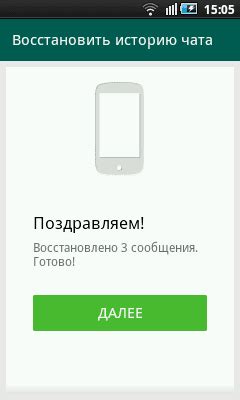
Если вы хотите полностью удалить историю чатов в WhatsApp, следуйте этим шагам:
- Откройте приложение WhatsApp на своем телефоне.
- Нажмите на вкладку "Чаты", расположенную в нижней части экрана.
- На экране "Чаты" свайпните нужный чат влево или вправо, чтобы выделить его.
- Нажмите на значок "Удалить" (в виде корзины) в верхнем левом углу экрана.
- В появившемся окне у вас будет выбор: "Удалить только для меня" или "Удалить для всех". Если вы хотите удалить историю чата только с вашего телефона, выберите "Удалить только для меня". Если вы хотите удалить историю чата для всех участников, выберите "Удалить для всех".
- Подтвердите удаление, нажав "Удалить".
После выполнения этих шагов выбранный чат и его история будут удалены навсегда. Будьте осторожны, потому что удаленные чаты нельзя будет восстановить.
Расскажите друзьям о своем решении

После удаления WhatsApp с вашего телефона навсегда вы, вероятно, захотите поделиться своими действиями с друзьями и близкими. Это может быть полезным, чтобы они знали, что ваш аккаунт больше не активен и не пытались связаться с вами через эту платформу.
Вы можете рассказать им об этом лично, по телефону или встретившись с ними лично. Также вы можете отправить им сообщение через другие мессенджеры или социальные сети.
Важно: Помните, что при удалении WhatsApp с вашего телефона навсегда вы удаляете также вашу историю переписки и все медиафайлы. Убедитесь, что вы сохранили важную информацию перед удалением и поделились ею с друзьями, если это необходимо.
Если вы все-таки решите вернуться к использованию WhatsApp, не забудьте предупредить своих друзей о возвращении и о восстановлении вашего аккаунта.
Оставьте им время на адаптацию и предоставьте им возможность связаться с вами через другие каналы связи. Это поможет избежать недоразумений и неудовольствия со стороны ваших друзей.
И помните, что удаление WhatsApp с вашего телефона навсегда - это ваше решение, и вы имеете полное право делать то, что считаете нужным для своего комфорта и защиты личной жизни.